
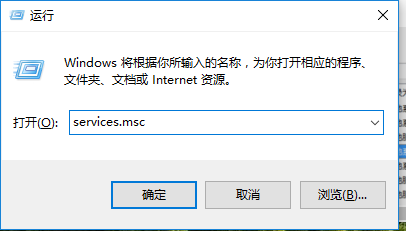 2,在打开的窗口中找到“windows Update”启用选项,并双击打开,如图下所示;
2,在打开的窗口中找到“windows Update”启用选项,并双击打开,如图下所示;
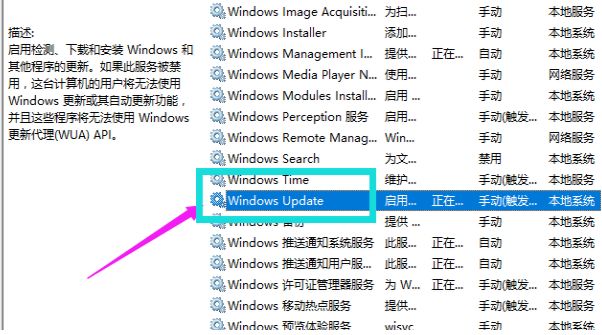 3,在弹出的小窗口中的启动类型选项处点击选择“禁用”,点击“确定”,如图下所示;
3,在弹出的小窗口中的启动类型选项处点击选择“禁用”,点击“确定”,如图下所示;
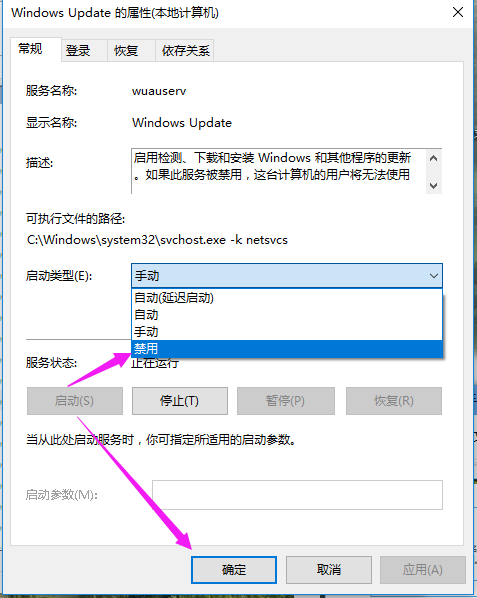 4,以上操作完成之后自动更新也就关闭啦!
4,以上操作完成之后自动更新也就关闭啦!
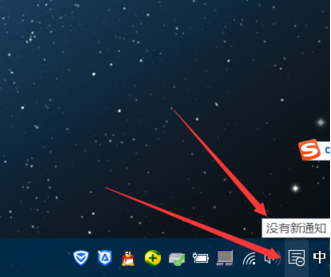 5,接着鼠标点击“开始菜单”在弹出的小窗口中选择“设置”按钮,进入windows设置界面,在界面内找到“账号”选项并点击进入,如图下所示;
5,接着鼠标点击“开始菜单”在弹出的小窗口中选择“设置”按钮,进入windows设置界面,在界面内找到“账号”选项并点击进入,如图下所示;
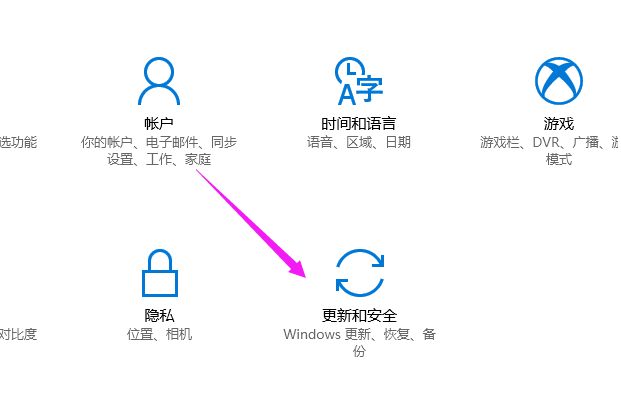 6,进入界面后,我们就可以看到已经无法更新了,如图下所示;
6,进入界面后,我们就可以看到已经无法更新了,如图下所示;
 方法二
方法二
1、右键开始菜单,点击“运行”。
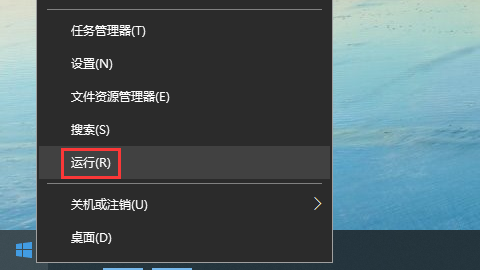
2、在运行窗口中,输入“services.msc”,点击确定。

3、在打开的服务窗口中,找到“Windows Update”服务,双击打开它的属性。
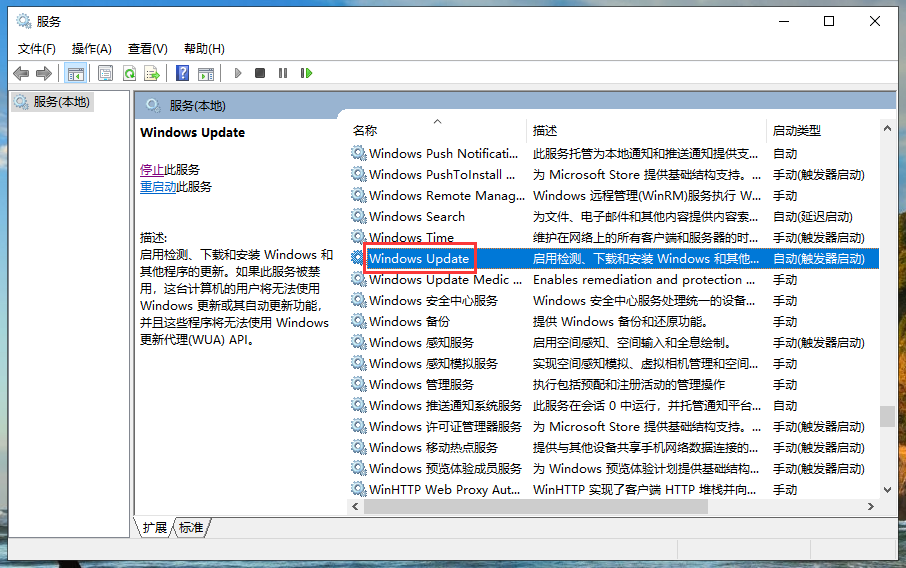
4、将Windows Update的启动类型更改为禁用,然后点击“确定”或“应用”保存更改。
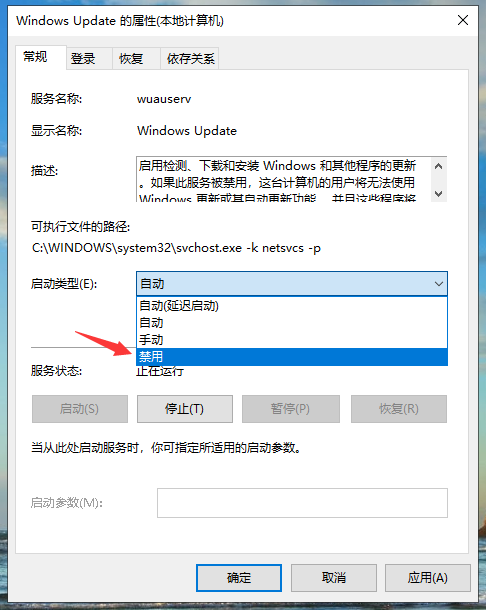
5、接着再打开运行,输入“gpedit.msc”,点击确定。

6、在打开的本地组策略编辑器中,依次展开“计算机配置”→“管理模板”→“Windows组件”。
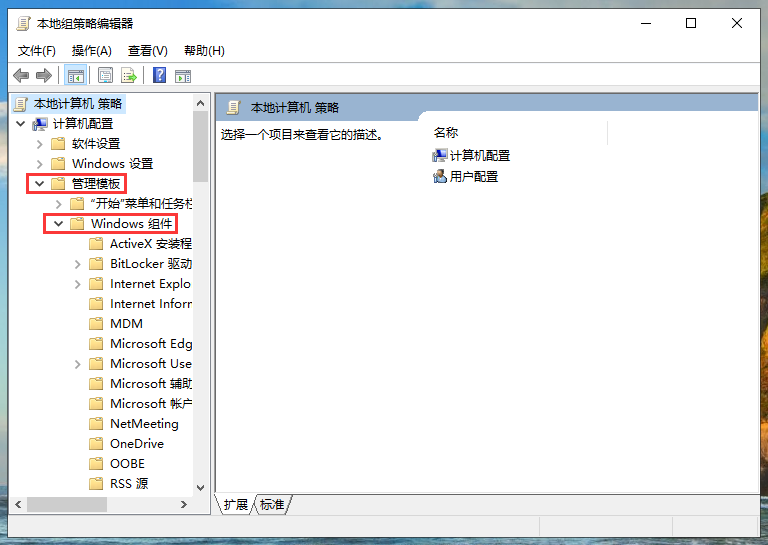
7、在“Windows组件中”找到“Windows更新”,点击一下,然后在右侧找到“配置自动更新”,双击打开该项属性。
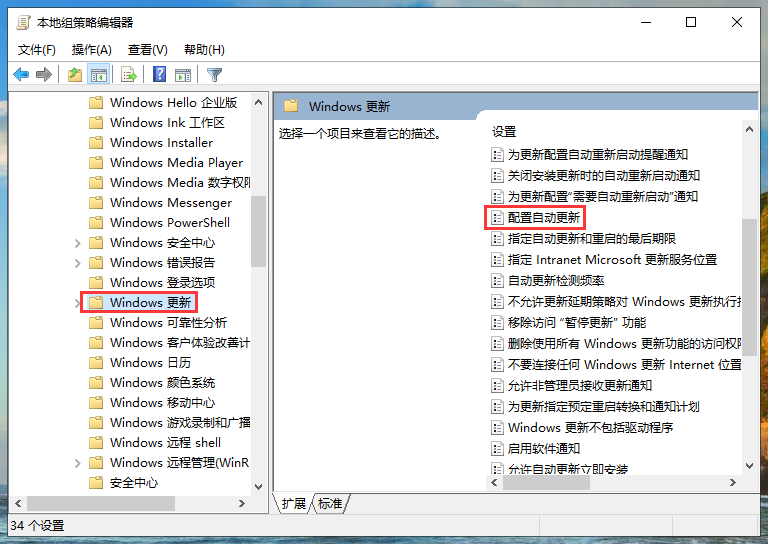
8、将“配置自动更新”更改为“已禁用”然后点击“确定”或“应用”保存更改。
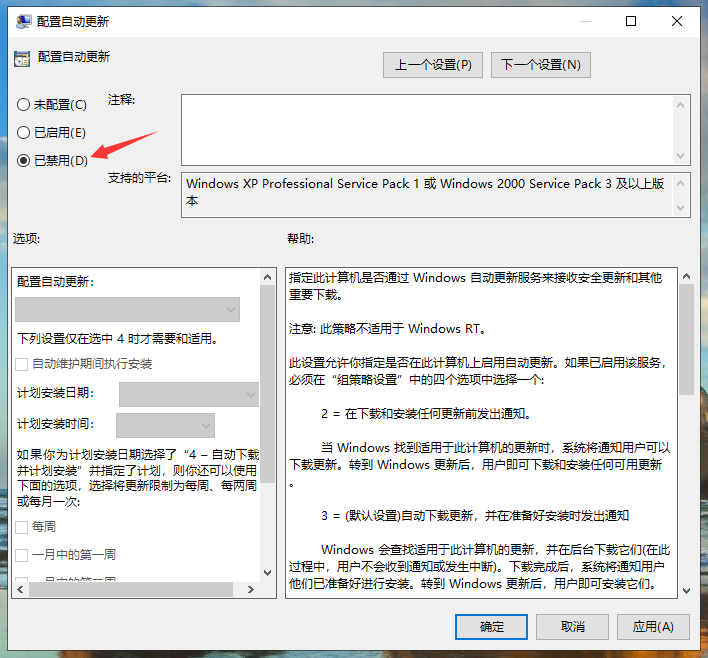
这样我们就可以关闭掉Win10系统的自动更新了。
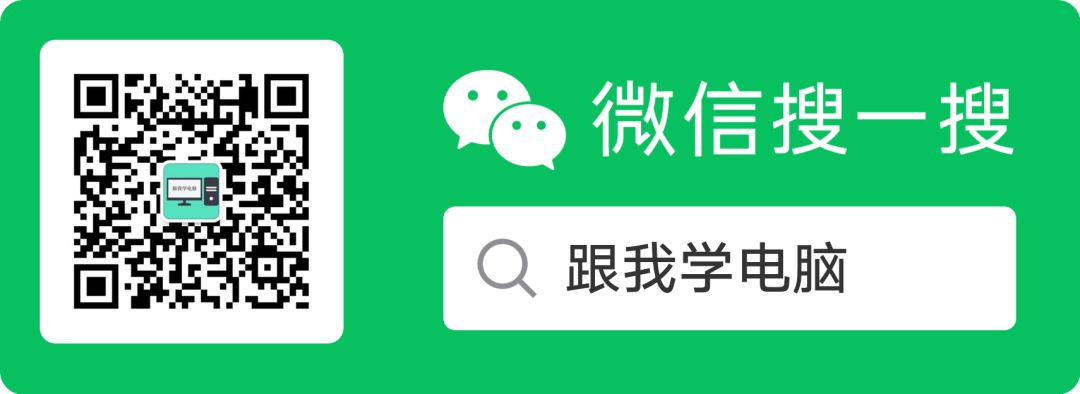





















 被折叠的 条评论
为什么被折叠?
被折叠的 条评论
为什么被折叠?








